5.3 Sélection de la source de la migration
Pour identifier l'arborescence Novell eDirectory depuis laquelle vous allez effectuer la migration, et vous y connecter :
Figure 5-2 Source de la migration
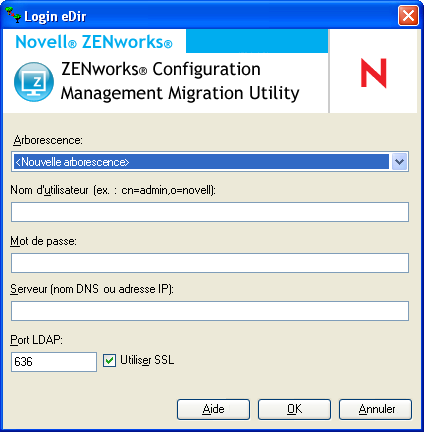
-
Complétez les champs suivants pour vous authentifier sur l'arborescence eDirectory depuis laquelle vous allez effectuer la migration :
Arborescence : ce champ ne s'affiche pas la première fois que vous accédez à la boîte de dialogue Login eDir.
Lorsque vous vous connecterez par la suite, toute arborescence à laquelle vous vous êtes déjà connecté avec cette boîte de dialogue apparaîtra dans la liste déroulante.
Chaque fois que vous utilisez cette boîte de dialogue, la dernière arborescence à laquelle vous vous êtes connecté s'affiche ici.
Pour ajouter une arborescence eDirectory qui ne se trouve pas dans la liste, sélectionnez l'option par défaut , remplissez les autres champs, puis cliquez sur . Par la suite, l'arborescence apparaît dans la liste déroulante.
Nom d'utilisateur : spécifiez le nom d'utilisateur LDAP.
Par exemple, cn=readonlyuser,ou=container,o=organization.
Si c'est la première fois que vous vous connectez à cette arborescence via l'utilitaire de migration, rien ne s'affiche ; sinon, c'est le nom d'utilisateur qui a été utilisé en dernier qui s'affiche.
Si vous sélectionnez une arborescence eDirectory dans le champ , ce champ se remplit automatiquement avec le dernier nom d'utilisateur utilisé pour cette arborescence.
REMARQUE :pour pouvoir migrer des objets, vous devez être configuré dans eDirectory en tant qu'ayant droit du conteneur dans lequel se trouvent ces objets. Vous devez au moins disposer des droits de lecture et de comparaison. Pour plus d'informations sur l'ajout d'ayants droit, reportez-vous au guide d'utilisation de ConsoleOne.
Mot de passe : spécifiez le mot de passe. Il doit être saisi chaque fois pour s'authentifier.
Serveur : pour le serveur hébergeant l'arborescence eDirectory, précisez son nom DNS ou son adresse IP. Ce champ est complété automatiquement lorsque vous sélectionnez une arborescence eDirectory dans le champ .
Port LDAP : spécifiez votre port LDAP. Le port par défaut 636 pour SSL ou 389 pour non-SSL s'affiche. Nous recommandons SSL pour la protection par mot de passe sur le réseau. Ce champ est complété automatiquement lorsque vous sélectionnez une arborescence eDirectory dans le champ .
Utiliser SSL : si vous utilisez SSL, cochez cette case. Ce champ est automatiquement défini sur la sélection précédente lorsque vous sélectionnez un élément dans le champ .
-
Cliquez sur .
La section affiche toutes les informations eDirectory disponibles et affiche initialement les organisations contenues à ce niveau. Le champ affiche également le nom de l'arborescence.
-
Pour sélectionner la destination de la migration, passez à la Section 5.4, Sélection de la destination de la migration.